Diody LED stanu komputera Latitude Rugged Extreme Lokalizacja i użytkowanie
Summary: Czy występują problemy z baterią, czy notebook wykonuje test POST? W poniższym artykule pokazano, gdzie znajdują się diody LED i jakie są ich znaczenie dla notebooków Latitude Rugged.
Symptoms
Spis treści:
- Latitude 12 Rugged Extreme 7214
- Latitude 14 Rugged 5414
- Latitude 14 Rugged 7414
- Użycie diody LED baterii
- Użycie lampki diagnostycznej
Latitude 12 Rugged Extreme 7214

(Rys. 1. Diody LED stanu w notebookach Latitude Rugged Extreme 7214)
| 1 | Wskaźnik LED stanu zasilania | 2 | Wskaźnik LED aktywności dysku twardego |
| 3 | Wskaźnik LED stanu akumulatora |
| Stan zasilania | Zachowanie diody LED |
|---|---|
| Włączone | Ciągłe zielone światło |
| Tryb gotowości | Migające światło zielone |
| Wył., hibernacja | Wyłączony |
Latitude 14 Rugged 5414

(Rys. 2 Diody LED stanu komputera Latitude Rugged 5414)
| 1 | Wskaźnik LED stanu zasilania | 2 | Wskaźnik LED aktywności dysku twardego |
| 3 | Wskaźnik LED stanu akumulatora |
| Stan zasilania | Zachowanie diody LED |
|---|---|
| Włączone | Ciągłe zielone światło |
| Tryb gotowości | Migające światło zielone |
| Wył., hibernacja | Wyłączony |
Cause
Latitude 14 Rugged 7414
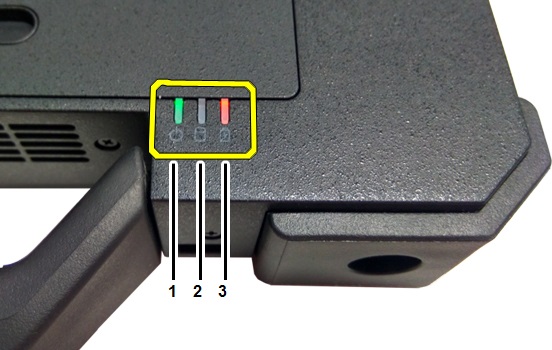
(Rysunek 3. Diody LED stanu w notebooku Latitude Rugged 7414)
| 1 | Wskaźnik LED stanu zasilania | 2 | Wskaźnik LED aktywności dysku twardego |
| 3 | Wskaźnik LED stanu akumulatora |
| Stan zasilania | Zachowanie diody LED |
|---|---|
| Włączone | Ciągłe zielone światło |
| Tryb gotowości | Migające światło zielone |
| Wył., hibernacja | Wyłączony |
Użycie diody LED baterii
| Zachowanie diody LED | Opis |
|---|---|
| Na przemian na pomarańczowo i zielono | Nieobsługiwane zasilacze prądu zmiennego firm innych niż Dell |
| Naprzemiennie światło bursztynowe i ciągłe zielone | Tymczasowa awaria akumulatora przy podłączonym zasilaczu sieciowym |
| Ciągle tylko bursztynowa dioda LED | Krytyczny błąd akumulatora przy podłączonym zasilaczu sieciowym |
| Dioda LED zgaszona | Bateria w pełni naładowana przy podłączonym zasilaczu sieciowym |
| Świeci stałym zielonym światłem LED | Bateria jest w trakcie ładowania przy podłączonym zasilaczu sieciowym |
Resolution
Użycie lampki diagnostycznej
Należy pamiętać, że diagnostyczne diody LED służą jedynie jako wskaźnik postępu w procesie testu POST (Power On Self Test). (Dla wszystkich tabel). Diody te nie pozwalają na zidentyfikowanie problemu, który spowodował zatrzymanie testu POST.
Jeśli widzisz rozpoznawalny kod składający się z zarówno bursztynowego, jak i zielonego światła (który się powtarza), postępuj zgodnie z instrukcjami. Jeśli musisz skontaktować się z lokalnym działem pomocy technicznej, upewnij się, że masz pod ręką informacje o kodzie. Technik potrzebuje tych informacji, aby uzyskać dalszą pomoc.
Jeśli widzisz nierozpoznawalny kod, którego nie ma na liście poniżej, natychmiast skontaktuj się z lokalnym działem pomocy technicznej.
| Kod diody LED | Opis awarii | Kolejne kroki |
|---|---|---|
| 2,1 | Możliwa awaria procesora. | Skontaktuj się z działem pomocy technicznej firmy Dell. |
| 2,2 | Możliwa awaria pamięci ROM systemu BIOS. | Skontaktuj się z działem pomocy technicznej firmy Dell. |
| 2,3 | Moduły pamięci nie zostały wykryte. | Rozwiązywanie problemów z pamięcią |
| 2,4 | Moduły pamięci zostały wykryte, jednak wystąpił problem. | Rozwiązywanie problemów z pamięcią |
| 2,5 | Moduły pamięci zostały wykryte, ale nie zostały rozpoznane. | Rozwiązywanie problemów z pamięcią |
| 2,6 | Wystąpiła awaria płyty głównej. | Skontaktuj się z działem pomocy technicznej firmy Dell. |
| 2,7 | Podczas inicjalizacji ekranu LCD wystąpił błąd. | Rozwiązywanie problemów z obrazem |
| 3,1 | Błąd baterii CMOS | Skontaktuj się z działem pomocy technicznej firmy Dell. |
| 3,2 | Możliwa awaria karty graficznej. | Rozwiązywanie problemów z obrazem |
| 3,3 | Nie odnaleziono obrazu odzyskiwania | Skontaktuj się z działem pomocy technicznej firmy Dell. |
| 3,4 | Znaleziony obraz odzyskiwania jest nieprawidłowy. | Skontaktuj się z działem pomocy technicznej firmy Dell. |